Вокруг Google Фото много шума. Итак, вы можете задаться вопросом, следует ли вам переключаться с iCloud на Google Фото для резервного копирования фотографий iPhone. Однако iCloud - это официальный облачный сервис, разработанный Apple для пользователей iOS. Поэтому в этой статье будет проведено подробное сравнение между iCloud и Google Фото, чтобы помочь вам принять лучшее решение. Если готовы, приступим.

- Часть 1: Google Фото против iCloud
- Часть 2. Перенос фотографий из Google Фото в iCloud.
- Часть 3. Перенос фотографий из iCloud в Google Photos.
- Часть 4. Лучшая альтернатива iCloud и Google Photos
- Часть 5. Часто задаваемые вопросы о Google Фото и iCloud
Часть 1: Google Фото против iCloud
И iCloud, и Google Photos являются двумя крупнейшими облачными сервисами хранения данных, но они отличаются по нескольким аспектам:
- Бесплатное хранение, Google Фото предоставляет каждому аккаунту 15 ГБ свободного места, в то время как в iCloud вы можете получить только 5 ГБ свободного места.
- Цена, Если свободного места недостаточно, вы можете приобрести больше. Для iCloud 50 ГБ стоит 0.99 долл. В месяц, 200 ГБ - 2.99 долл. В месяц, а 2 ТБ - 9.99 долл. В месяц. Когда дело доходит до Google Photos, вы можете получить пять планов, начиная с 100 ГБ, и стоит 1.99 $.
- Платформы, iCloud - это встроенные устройства iOS и macOS. Вы можете получить к нему доступ в веб-браузерах, но пользователи Android не могут его использовать. Google Фото доступно практически для всех устройств.
- Фото форматы, iCloud может хранить большинство форматов изображений, поддерживаемых iOS. Google Фото также поддерживает широкий спектр фото и видео форматов, но Live Photos станут неподвижными.
- Поиск, И в iCloud, и в Google Фото интегрирована технология искусственного интеллекта. Тем не менее, Google Фото лучше при поиске изображений.
Не пропустите Не пропустите разницу между Google Фото и Flickr.
Часть 2. Перенос фотографий из Google Фото в iCloud.
Чтобы перенести фотографии из Google Фото в iCloud, необходимо загрузить их на жесткий диск, а затем загрузить в iCloud.
Шаг 1 Откройте Google Фото в браузере и войдите в свою учетную запись Google.
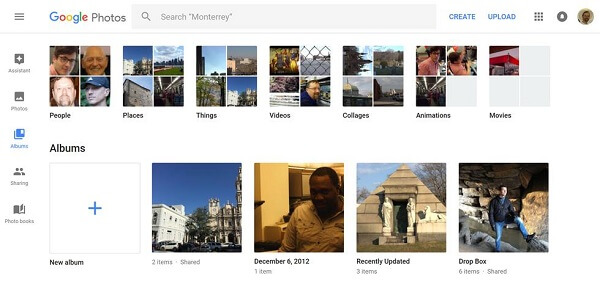
Шаг 2 Перейдите на Фото альбом и отметьте все фотографии, которые вы хотите перенести. Нажмите на Ещё и выберите Скачать чтобы получить фотографии в виде файла ZIP.
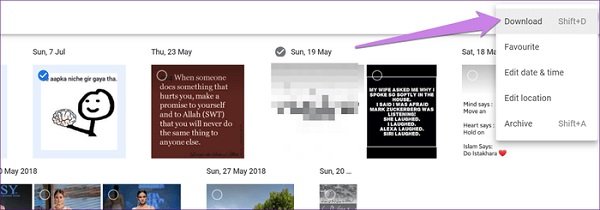
Шаг 3 Разархивируйте архив. Затем зайдите в iCloud в браузере и войдите в свой Apple ID и пароль.
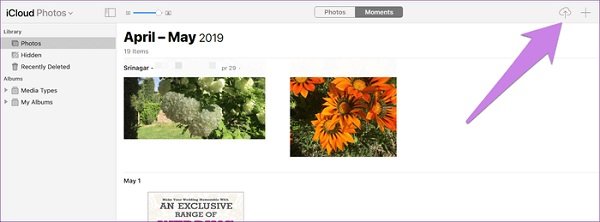
Шаг 4Выберите Фото, и нажмите Загрузите кнопка. потом загрузить загруженные фотографии.
Часть 3. Перенос фотографий из iCloud в Google Photos.
Когда дело доходит до переноса фотографий из iCloud в Google Photos, вы также можете использовать традиционный метод. Загрузите фотографии с www.icloud.com на свой компьютер и загрузите их на photos.google.com. Если вы хотите загрузить фотографии из резервной копии iCloud, Apeaksoft iPhone Восстановление данных это лучший вариант.

4,000,000+ Загрузки
Как перенести фотографии из iCloud в Google Photos
Шаг 1 Доступ к резервной копии iCloud
Запустите восстановление данных iPhone после его установки. Перейти к Восстановление из файла резервной копии iCloud и войдите в свою учетную запись iCloud. Найдите нужный файл резервной копии и нажмите Скачать.

Шаг 2 Скачать фотографии из iCloud
Затем просмотрите все фотографии в резервной копии iCloud, например, Фотопленка, Библиотека фотографий и т. Д. Проверьте фотографии для загрузки и нажмите кнопку, чтобы получить их.

Шаг 3 Загрузить фотографии iCloud в Google Фото
Откройте Google Фото в браузере и войдите в свою учетную запись. Перейдите в правый альбом и нажмите ЗАГРУЗИТЬ на верхней ленте для передачи загруженных фотографий iCloud.
Часть 4. Лучшая альтернатива iCloud и Google Photos
И iCloud, и Google Фото должны работать с хорошим интернет-соединением. Кроме того, вы не можете пользоваться неограниченным хранилищем без сжатия фотографий. С этого момента мы рекомендуем Apeaksoft MobieTrans.
- Синхронизируйте фотографии и видео между ПК и мобильным телефоном через USB-кабель.
- Поддержка практически всех форматов фотографий.
- Автоматическое кодирование ваших фотографий на основе целевого устройства.
- Не прерывать существующие фотографии на iPhone или Android.
- Одним словом, это лучшая альтернатива iCloud и Google Photos для резервного копирования ваших фотографий.
Как сделать резервную копию фотографий с мобильного на ПК
Шаг 1 Подключите мобильное устройство и ПК
Если вам не нравятся iCloud или Google Photos, установите лучшую альтернативу вашему компьютеру. Затем подключите ваш iPhone или Android телефон к машине. После открытия программы ваша трубка будет обнаружена.

Шаг 2 Предварительный просмотр фотографий на мобильном телефоне
Перейдите в Фото вкладка с левой стороны, чтобы отобразить все фотографии на вашем iPhone или Android телефоне. Вы можете просмотреть миниатюры по альбомам и дате. Затем установите флажки на фотографиях, которые вы хотите сохранить на компьютере.

Шаг 3 Перенос фотографий на ПК
Затем нажмите кнопку в верхней строке меню и выберите свой компьютер. Во всплывающем диалоговом окне выберите конкретную папку для хранения фотографий и начните резервное копирование. Когда это будет сделано, нажмите Открыть папку кнопку, чтобы проверить ваши фотографии.

Часть 5. Часто задаваемые вопросы о Google Фото и iCloud
Могу ли я синхронизировать Google Фото с iCloud?
Ответ. Поскольку это совершенно разные службы, вы не можете напрямую синхронизировать Google Фото с iCloud. Кроме того, вы можете загрузить фотографии из Google Фото на свой компьютер, а затем загрузить их в iCloud.
Google Фото удаляет из iCloud?
Ответ: Нет, Google Photos не будут удалять фотографии из iCloud. Если вы удалите фотографии в Фото, они будут удалены из iCloud. Поэтому фотографии, удаленные в Google Фото, не будут удалены из iCloud.
В чем подвох с Google Фото?
Ответ. Теперь вы можете получить неограниченное хранилище в Google Фото, если согласитесь сжимать свои фотографии и видео. Эта функция доступна как для веб-версии, так и для мобильного приложения.




